가벼운 마우스 추천 제닉스 타이탄 GX AIR 게이밍 마우스 리뷰 (가성비 타공마우스)
평소 게임을 좋아하는 분들이라면 가벼운 마우스를 알아보신 적이 있으실 겁니다.
가벼운 마우스가 트렌드가 된 이유는 주로 FPS나 MOBA 같은 빠른 컨트롤을 요구하는 게임들이 점점 많아지면서, 빠르고 정밀한 컨트롤을 위해 무게가 가벼울 수록 유리하기 때문인데요. 무게가 가벼울 수록 손목에 가해지는 피로감도 덜하기 때문에 여러모로 좋은 마우스라 평가를 받는 것 같습니다.
일반 마우스보다 더 가벼운 마우스를 만들기 위해 외관 커버에 구멍을 뚫은 타공마우스가 유행을 한지 꽤 되었는데요. 그 중 가성비가 좋기로 유명한 제닉스 타이탄 GX AIR 게이밍 마우스를 사용해보게 되어 리뷰를 남겨봅니다. 제닉스 게이밍 기어는 컴퓨터 책상부터 의자, 키보드와 마우스, 그리고 헤드셋까지 모두 갖춘 국내 게이밍 기어 브랜드로 유명하죠.
제닉스 TITAN GX AIR 게이밍 마우스

타이탄 GX AIR 게이밍 마우스는 PAW3370 고성능 센서와 78g이라는 가벼운 무게, 일반 팜 커버로 교환 가능한 구조로 되어 있습니다. 박스 구성품을 열어 살펴보면...

위와 같이 타이탄 GX AIR 마우스 본체, 기본으로 장착되어 있는 허니콤 타공 커버와 교체용 팜 커버, 충전 및 유선 마우스로 쓸 수 있는 전용 케이블과 리시버 어댑터가 들어있습니다.

커버는 교체용으로 되어 있고, 뒷면을 살짝 들어내면 자석으로 되어 있어서 쉽게 떼어낼 수 있습니다. 그리고 안쪽에는 USB 리시버를 넣어둘 수 있는 공간이 있죠. 처음 마우스를 개봉했을 때에도 안쪽에 리시버가 들어 있기 때문에 사용 전에 커버를 열어서 USB 리시버를 확인하시면 됩니다.

하단 부분을 살펴보면 마우스를 사용할 때 원활하게 움직일 수 있도록 성능이 좋은 타이거 피트가 부착되어 있습니다. 마우스 글라이드를 중요하게 생각하시는 분들은 직접 피트를 교체하는 경우도 많은데요. 고급 피트가 부착되어 있어서 컨트롤에 꽤 도움이 되는편입니다.

전원 스위치의 경우 위로 올려도 되고, 아래로 내려도 되는 구조입니다. 아래로 내릴 경우 컬러 LED가 점등되도록 되어 있기에 화려한 LED를 키고 싶다면 밑으로 내리면 되고, 배터리를 절약하면서 마우스를 사용하고 싶다면 위쪽으로 올리면 됩니다. ^^

디자인을 자세히 살펴보면, 상단 중앙에는 DPI 스위칭 버튼이 있고, 좌측에는 Back/Forward 버튼이 있습니다.



타이탄 GX Air 게이밍 마우스는 좌우대칭 마우스로 그립이 매우 편하도록 되어 있는 것이 특징인데요. 팝 그립과 클로그립, 어떤 그립을 사용하더라도 매우 편하게 사용할 수 있습니다.

타공마우스를 사용하다보면 주변 분들이 '왜 이 마우스는 구멍이 많이 뚫여 있나요?'라고 질문하실 때가 많은데요. 내부 구조가 들여다보이기 때문에 무언가 특별해 보이고 이목을 이끄는 디자인 포인트로 작용하긴 하지만, 주된 이유는 마우스의 무게를 크게 줄이기 위해서 입니다.
제닉스 타이탄 GX Air 마우스는 초경량 마우스로 디자인되어 기본적으로 가볍긴 하지만, 허니콤 타공 커버를 사용할 경우 더 가볍게 사용할 수 있는데요. 원한다면 아래에 보이는 것처럼...

이렇게 일반 팜 커버로 교체를 할 수 있습니다.


그래서 일반 팜 커버를 장착했을 때는 78g이 나오고, 허니콤 타공 커버를 장착하면 약 2g 정도 차이가 생겨서 76g이 나옵니다. 조금이라도 더 가벼운 마우스를 찾기 원하는 분들은 허니콤 커버를 사용하시면 물리적으로 무게로 부터 더 자유로워 집니다. ^^

케이블은 패브릭 소재되어 있어서 줄 꼬임이 매우 적은 편인데요. 내구성이 좋은 파라코드 케이블로 불리우더군요. 튼튼하고 촉감이 좋아서 지금까지 사용해본 마우스용 케이블 중에서 가장 부담스럽지 않아 좋은 것 같습니다.
무선 마우스이기에 주로 충전을 할 때만 전용 케이블을 사용하게 되지만, 유선으로 연결하면 파워 버튼과는 무관하게 언제든 유선 마우스로 사용할 수 있습니다. 그리고 데탑 PC를 사용하시게 되면...

이렇게 연장 어댑터를 연결하여 무선 리시버를 연결하면 수신감도에 도움이 됩니다. 무선 마우스와 리시버의 거리는 가까우면 가까울 수록 좋으니까요. ㅎㅎ
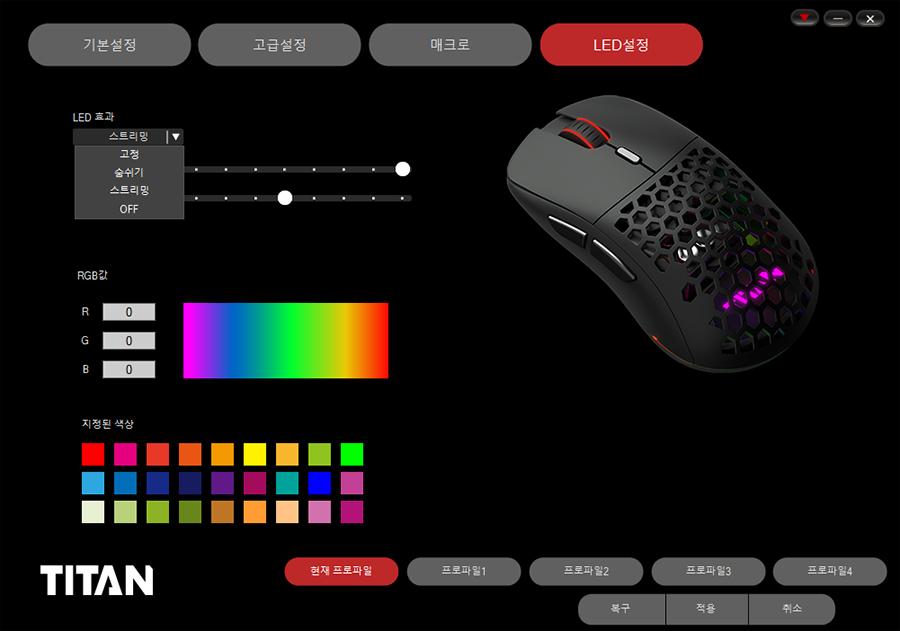
전용 소프트웨어를 사용하면 다양한 마우스 설정과 커스텀을 할 수 있습니다. 가장 먼저 LED설정을 통해 원하는 대로 LED 점등 효과를 수정할 수 있습니다. 색상은 RGB 1680만 컬러를 조합할 수 있고, 프로파일 슬롯도 4개가 있어서 저장해두었다가 쉽게 전환 적용을 할 수 있어서 좋네요.
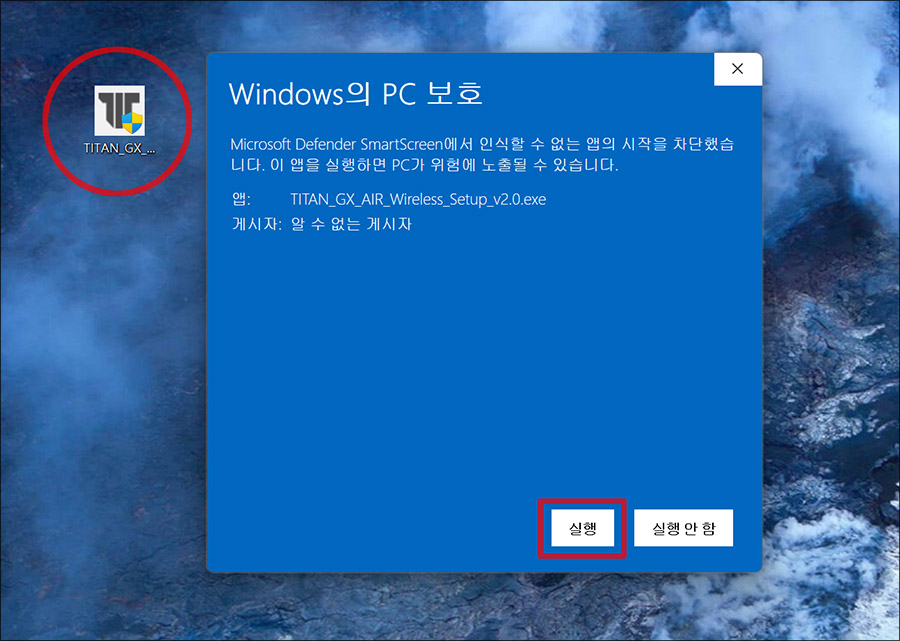
참고로 프로그램은 ::여기::에서 다운로드 받으시면 되고, 크롬 브라우저가 아닌 다른 브라우저를 통해서 다운로드 받으신 뒤, 설치할 때 아래와 같이 Windows PC 보호 창이 뜨면 자세히 보기 버튼을 눌러서 실행을 하면 쉽게 설치가 됩니다.

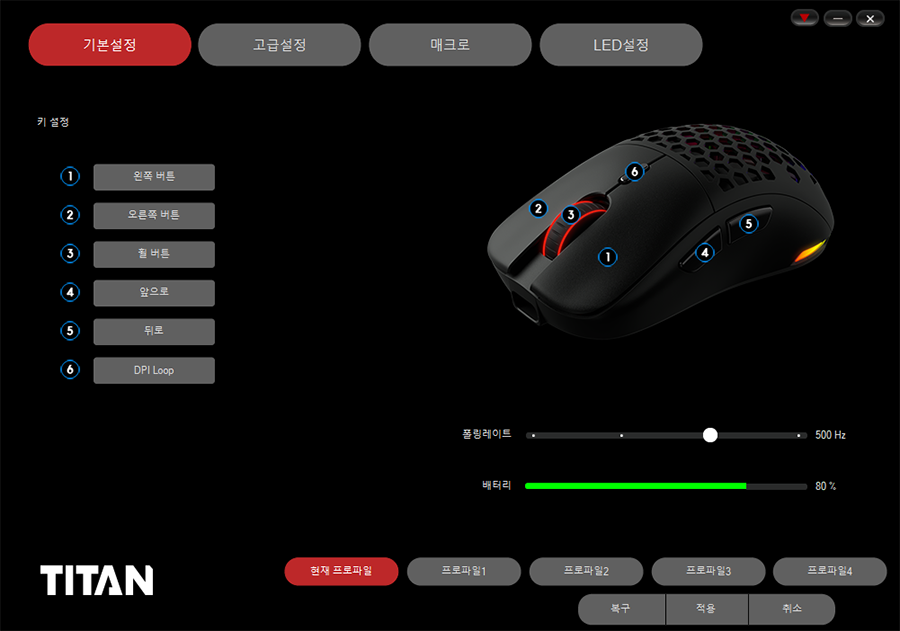
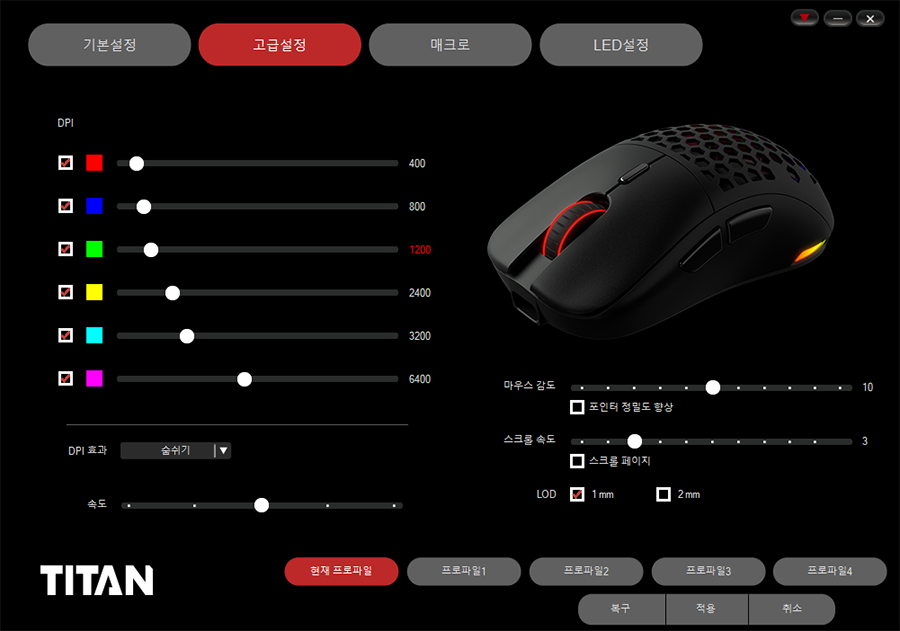
이밖에도 버튼키 프로그램밍, 폴링레이트 조절, 매크로 키 설정, DPI 상세 조절과 LOD 1mm~2mm를 설정할 수 있는데요. DPI의 경우 최대 19,000DPI 까지 올릴 수 있고 총 6개의 프리셋을 저장해두고 DPI Loop키를 눌러 전환할 수 있습니다. 각 DPI마다 컬러를 지정해 둘 수 있어서 스크롤 휠에 들어오는 컬러로 몇 DPI모드인지 구별을 하면 되죠. ^^

저는 일반적인 용도로 사용을 할 때는 1200DPI~2400DPI 모드를 사용사고, 오버워치나 배틀그라운드 같은 FPS 게임을 할 때는 800DPI 정도로 내려서 사용을 합니다.
그래서 업무를 할 때는 DPI 전환 키를 눌러서 녹색이나 노란색이 들어오는 것을 확인하고 사용을 하고, 게임을 플레이 할 때는 파란색이나 붉은색으로 맞추면 된다고 생각하고 쓰면 됩니다. 이렇게 DPI 설정을 매우 정밀하게 설정하고 언제든 자유롭게 변경할 수 있다는 점이 무선 게이밍 마우스를 사용하는 특권이 아닐까 싶네요.

제닉스 타이탄 GX Air 게이밍 무선 마우스는 매우 가벼운 무게와 정밀도가 좋은 PAW3370 센서, 최대 6단계 19,000DPI와 커스텀 설정, 그리고 FPS 게임에 진심인 분들을 위한 2단계 LOD 등 게이밍 마우스가 가져야 장점들을 두루 갖춘 경량 마우스 입니다. 타사의 프리미엄 마우스와 비교해도 성능이 뒤지지 않기 때문에 가성비가 매우 좋다고 생각이 되어 지네요. :)
:: 제닉스 게이밍 마우스 타이탄 GX AIR 구입하러 바로가기 ::
